
Come recuperare i dati dal telefono Android danneggiato dall'acqua in ogni modo

Quando fai cadere accidentalmente il telefono Android in acqua, potresti renderti conto che il tuo telefono potrebbe non essere in grado di riprendere il normale utilizzo. Tuttavia, ci sono molti file preziosi come foto, video, contatti salvati nel telefono. È un grosso problema se quei file vengono persi. Quindi ecco che arriva la domanda: come recuperare i dati da Android telefono danneggiati dall'acqua?
Fortunatamente, il recupero dei dati del telefono cellulare bagnato è possibile. Questa guida ti mostrerà alcuni suggerimenti per salvare il tuo telefono Android se è a contatto con l'acqua e ti insegnerà come recuperare i dati da un dispositivo Android danneggiato dall'acqua.

Parte 1: Cose che puoi fare per salvare Android telefono dai danni causati dall'acqua
Parte 2. Come recuperare direttamente i dati dal telefono Android danneggiato dall'acqua
Situazione 1: Android telefono non si accende
Situazione 2: Android telefono acceso ma i dati sono andati persi
Parte 3. Come recuperare i dati dal telefono Android danneggiato dall'acqua dal backup
Se il tuo Android è a contatto con il liquido, dovresti mantenere la calma e non affrettarti a premere alcun pulsante per vedere se il tuo Android funziona. Prima di eseguire il recupero dei dati del telefono cellulare bagnato, segui i suggerimenti di seguito per salvare il tuo dispositivo dai danni causati dall'acqua.
2. Spegni il telefono Android. Spegni il telefono ed evita la tentazione di controllare se funziona. Anche se ha un bell'aspetto, dovrebbe essere spento per evitare che vada in cortocircuito il circuito.
3. Rimuovere la batteria, la scheda SD e la scheda SIM. Se la batteria è rimovibile, aprire il coperchio posteriore e quindi rimuovere la batteria. Ed estrai la scheda SIM e la scheda microSD.
4. Asciuga il telefono Android. Pulisci delicatamente l'acqua dal telefono Android con un panno pulito e asciutto. Alcuni tutorial potrebbero suggerire di mettere il dispositivo in un sacchetto di riso crudo per assorbire l'acqua all'interno del dispositivo. Tuttavia, i sacchetti in silicone hanno dimostrato di essere molto più efficaci. Puoi riempire un sacchetto di plastica con gel di silice e poi seppellire il telefono nella borsa. Tenere il telefono in borsa per almeno 24-48 ore.
1. Non accenderlo finché non è completamente asciutto. Non accendere il telefono dopo averlo tolto dall'acqua, altrimenti potrebbe verificarsi un cortocircuito.
2. Non tentare di asciugare il dispositivo riscaldandolo. Il calore eccessivo può anche causare danni al telefono. Pertanto, evitare l'uso di asciugacapelli o forno a microonde.
3. Non scuotere il dispositivo. Potrebbe far rientrare l'acqua nelle aree più profonde e causare danni al telefono.
Le persone leggono anche: Cosa fare se fai cadere iPhone in acqua?
In genere, ci sono due situazioni sulla perdita di dati dopo che si è verificato l'incidente: 1. Il telefono Android danneggiato dall'acqua non si accende, impedendo agli utenti di accedere ai file. 2. Gli utenti possono accendere il dispositivo solo per scoprire che alcuni dei file sono spariti.
Non tutte le speranze sono perdute. Indipendentemente dalla situazione in cui ti trovi, ti mostreremo come recuperare i dati dal telefono danneggiato dall'acqua Android con lo strumento giusto. Continua a leggere.
Per eseguire il recupero dei dati del telefono cellulare dall'acqua quando il dispositivo non può accendersi, è possibile utilizzare Estrazione dati Android interrotti.
Ecco come funziona: questo potente strumento è in grado di rilevare automaticamente il telefono Android danneggiato dall'acqua e di riportarlo alla normalità, quindi è possibile accedere ai dati dal telefono danneggiato e salvare i file sul PC Windows . È possibile visualizzare e recuperare i file sul Android da un computer senza accendere il dispositivo o abilitare il debug USB. Pertanto, non devi preoccuparti di perdere dati sul tuo Android non funzionante con questo strumento.
Caratteristiche principali di Broken Android Data Extraction:
Suggerimento: se utilizzi un iPhone, consulta questa guida: Come recuperare i dati da un iPhone danneggiato dall'acqua.
Scarica l'estrazione dei dati di Android interrotti:
Come recuperare i dati dal telefono danneggiato dall'acqua Android ?
Passaggio 1. Collega Android dispositivo al PC
Innanzitutto, avvia il software Broken Android Data Extraction su un computer e seleziona Broken Android Phone Data Extraction. Quindi, utilizzare un cavo USB per collegare il telefono Android al computer.

Passaggio 2. Selezionare e confermare le informazioni sul dispositivo
Scegli la modalità di correzione e fai clic su Avvia. Quindi scegli il nome e il numero di modello del tuo telefono Android e fai clic su Conferma.

Passaggio 3. Entra in modalità Download e risolvilo
Segui le istruzioni sullo schermo per mettere il tuo telefono bagnato Android in modalità Download . Successivamente, il programma rileverà il telefono ed eseguirà immediatamente la scansione dei dati su di esso.
Passaggio 4. Visualizzare in anteprima e ripristinare i dati da Android
Puoi visualizzare in anteprima e selezionare gli elementi desiderati, quindi premere il pulsante Recupera per salvare i file da Android al PC.

Da non perdere: Come ottenere foto da un telefono rotto? 4 modi semplici e veloci per te
Controlla i dispositivi supportati di estrazione dei dati Android danneggiati:
Samsung Galaxy Note:
Nota 3: SM-N900, SM-N9002, SM-N9005, SM-N9006, SM-N9007, SM-N9008, SM-N9008V, SM-N900S
Nota 4: SM-N9100, SM-N9106W, SM-N9108V, SM-N9109W, SM-N910C, SM-N910F, SM-N910G, SM-N910H, SM-N910K, SM-N910L, SM-N910P, SM-N910R4, SM-N910S, SM-N910T, SM-N910U, SM-N910V, SM-N910W8
Nota 5: SM-N920C, SM-N920G, SM-N920I, SM-N920K, SM-N920L, SM-N920P, SM-N920R4, SM-N920S, SM-N920T, SM-N920W8
Samsung Galaxy S:
S4: GT-I9500, GT-I9505, SCH-R970, SCH-R970C, SGH-I337M, SGH-M919, SPH-L720
S5: SM-G900F, SM-G900FQ, SM-G900I, SM-G900K, SM-G900L, SM-G900M, SM-G900P, SM-G900R4, SM-G900R6, SM-G900S, SM-G900T, SM-G900T1, SM-G900W8
S6: SM-G9200, SM-G920F, SM-G920P, SM-G920T, SM-G925F, SM-G925P, SM-G925T, SM-G928P, SM-G928T
Samsung Galaxy Tab:
Scheda Pro 10.1: SM-T525
Quindi il tuo dispositivo Android funziona ancora dopo averlo salvato dall'acqua; Sfortunatamente, alcuni file importanti sono andati persi. In questo caso, il nostro obiettivo è recuperare direttamente i dati persi o cancellati dal tuo telefono Android. Android Data Recovery è lo strumento consigliato per gestire questa attività.
Controlla le caratteristiche principali di Android Data Recovery:
Scarica subito Android Data Recovery:
Come recuperare i dati persi dall'acqua danneggiata Android telefono?
Passaggio 1. Collega il tuo telefono Android
Per cominciare, esegui il programma su PC e seleziona Android Recupero dati dalla casella degli strumenti.

Collegare il telefono Android al PC utilizzando un cavo USB e seguire le istruzioni per abilitare il debug USB sul telefono Android .

Passaggio 2. Selezionare i tipi di dati da analizzare
Dopo esserti connesso correttamente, puoi vedere i tipi di file supportati dal software Android Data Recovery. Selezionare i tipi di file che si desidera recuperare e fare clic su Avanti per avviare la scansione.
Se non riesci a trovare i file desiderati dopo la scansione, puoi eseguire il root del Android e quindi scegliere la modalità Scansione approfondita per eseguire nuovamente la scansione.
Passaggio 3. Visualizza e recupera i file persi dal Android dispositivo
Al termine della scansione, è possibile visualizzare in anteprima i file persi su Android. Puoi quindi controllare i file di cui hai bisogno e fare clic sul pulsante Recupera per salvarli sul tuo PC.

Se stai utilizzando un telefono Samsung e hai eseguito il backup di dati come foto e documenti su Samsung Cloud, puoi recuperare questi file da Samsung danneggiati dall'acqua tramite Samsung Cloud su un PC.
Passaggio 1: apri un browser Web e visita il sito Web Samsung Cloud.
Passaggio 2: fai clic su Accedi e inserisci le informazioni del tuo account Samsung.
Passo 3: È quindi possibile sfogliare e ripristinare i file sul PC.

Un altro trucco per recuperare foto e video su Samsung è sbloccare il telefono bagnato tramite Trova il mio cellulare. Controlla i passaggi seguenti:
Passaggio 1: vai al sito Web Trova il mio cellulare e accedi con il tuo account Samsung.
Passaggio 2: trova e fai clic sull'opzione Sblocca il mio schermo e fai clic su Sblocca per confermare.
Passo 3: Quando il tuo Samsung è sbloccato, puoi collegarlo a un computer utilizzando un cavo USB. Quindi, apri Esplora file sul tuo computer e fai clic sul tuo dispositivo Samsung.
Passo 4 : Ora puoi accedere alla memoria interna Samsung e recuperare le foto che desideri.
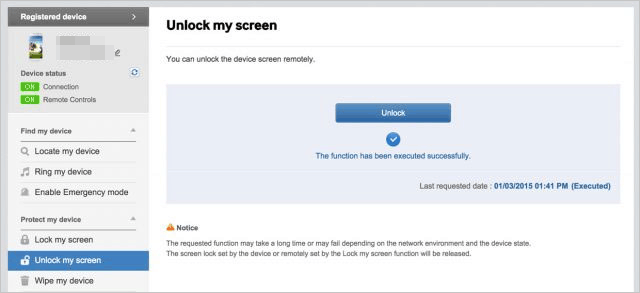
Se hai eseguito il backup dei tuoi contatti sul Android telefono all'account Google, puoi facilmente ottenere i tuoi contatti tramite il sito Web dei contatti di Google.
Passaggio 1: visita contacts.google.com sul browser dal tuo computer e accedi con il tuo account Google.
Passaggio 2: puoi quindi visualizzare tutti i contatti sincronizzati con il tuo account Google.
Passo 3: Se lo desideri, puoi selezionare i contatti desiderati e fare clic sul pulsante Esporta da sinistra per salvarli su PC.

Leggi anche: Android contatti sono scomparsi? Scopri come recuperare i contatti persi su Android
Questo articolo parla di alcuni suggerimenti utili per salvare Android dai danni causati dall'acqua e, soprattutto, su come recuperare i dati dal Android telefono danneggiato dall'acqua. L'estrazione dei dati di Android rotta viene utilizzata per ripristinare la normalità del telefono Android ed estrarre i dati esistenti da Android al PC. Puoi optare per questo strumento quando il tuo telefono Android non si accende. Se riesci ad attivare Android, ma alcuni file sono spariti, prova Android Recupero dati, che può recuperare i file eliminati senza backup.
Inoltre, puoi provare a rimuovere le tue foto o i tuoi contatti dall'acqua Android danneggiati dal backup su cloud come Samsung cloud o account Google.
Articoli Correlati:
Come recuperare i messaggi di testo da un telefono rotto senza sforzo?
Come recuperare i miei contatti dal mio telefono Android rotto?
I 14 migliori software di recupero dati Android nel 2023 (gratuiti e a pagamento)
Recupero dati telefono morto: come recuperare i dati dal telefono morto in 4 semplici modi
I 9 migliori software di riparazione del telefono Android per risolvere i problemi Android comuni
Come controllare l'iPhone con lo schermo rotto? (6 modi collaudati)